Hogyan lehet kijavítani, hogy az Instagram Music nem működik 2022-ben 2023-ban.
A fotómegosztó platform tekintetében egyetlen közösségi oldal sem tudja legyőzni az Instagramot. Az Instagram fotómegosztóként indult, de mára több millió ember közösségi oldalává vált.
Az Instagramon mostantól üzeneteket küldhet, fájlmellékleteket küldhet, fényképeket és videókat tölthet fel, videótekercseket oszthat meg stb. Ha emlékszel, néhány hónappal ezelőtt megosztottunk egy cikket arról, hogyan adhatunk hozzá zenét az Instagram Storieshoz.
A zene hozzáadása az Instagram Storieshoz a nemrég bevezetett Zene matricán alapult. Bár az új poszter nagyon hasznos, nem működött a várt módon. Egyre több felhasználó fedezte fel, hogy az Instagram Music nem működik.
Sok felhasználó azt állította, hogy nem tud zenét hozzáadni az Instagramhoz. Még ha sikerül is hozzáadniuk zenét, a zene nem fog lejátszani. Tehát, ha olyan problémákkal is szembesül, mint pl Az Instagram zene nem működik Itt találhat egy kis segítséget.
Javítsa ki a nem működő Instagram-zenét
Ez a cikk néhány egyszerű és legjobb módszert fog megosztani a nem működő Instagram zene javítására. Az Androidhoz készült Instagram alkalmazás segítségével végigvezetjük a lépéseken; Ugyanezt kell követnie iPhone-ján. Nézzük meg.
Ellenőrizze, hogy megvan-e a zenei matrica az Instagramon
Mielőtt kíváncsi, hogy miért nem működik az Instagram zene, először ellenőriznie kell, hogy rendelkezik-e az Instagram zenei matricával. Kövesse az alábbi lépéseket annak ellenőrzéséhez, hogy elérhető-e a zenematrica.
1. Először is nyissa meg az Instagram alkalmazást az eszközén. Ezt követően nyomja meg a gombot Plusz a képernyő tetején.
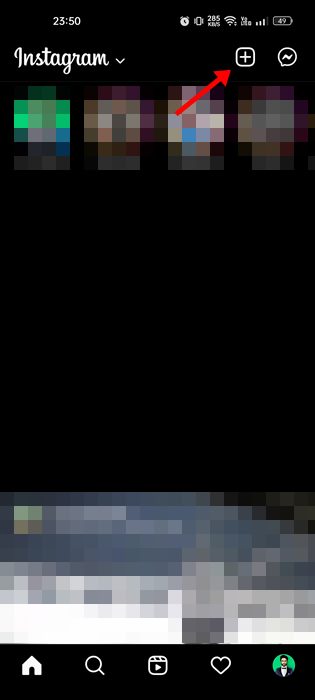
2. A következő opciók listájában érintse meg a gombot A történet .
3. A Story Creator alkalmazásban kattintson az ikonra poszter.
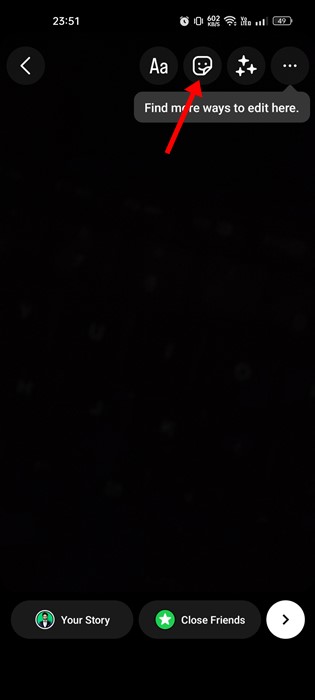
4. Most látni fogja az összes elérhető matricát. Görgessen végig a címkén, és keresse meg a „ Zene "
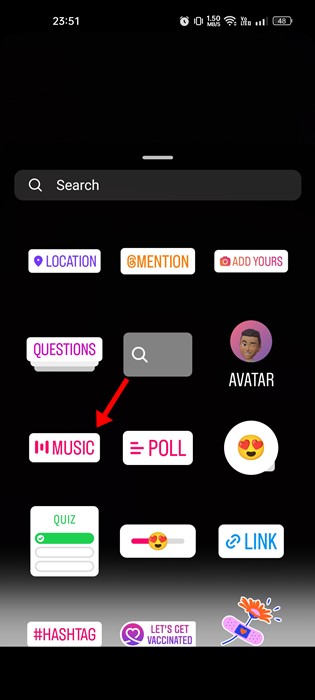
Ha elérhető a zenei kiadó, elérheti a kiterjedt zenelistát. Ha nem tud zenét hozzáadni a történethez, vagy nem sikerül lejátszani, kövesse az alábbi módszereket a megoldásához.
Frissítse Instagram alkalmazását
A zenei matrica felkerült az Instagramra az alkalmazás legújabb verziójában. Így, ha az Instagram alkalmazás régebbi verzióját használja, nem fogja megtalálni a Zene matricát.
Még ha megtalálja is a zenei matricát, a zene nem fog lejátszani, mert a zene hozzáadását nem támogatja az Instagram alkalmazás használt verziója.
Az Instagram alkalmazás frissítéséhez meg kell nyitnia a Google Play Áruházat, és rá kell keresnie az Instagramra. Ezután nyissa meg az Instagram alkalmazást, és válassza a „ Frissítés .” Ugyanezt kell tennie az Apple App Store-ban is.
Ellenőrizze, hogy az Instagram nem működik-e
Amikor az Instagram kimaradást tapasztal, a legtöbb szolgáltatás és funkció nem működik. Tehát, ha az Instagram szerverek leállnak, akkor valószínű, hogy a zene nem fog lejátszani.
A legjobb módja annak, hogy ellenőrizze az Instagram-kimaradást, ha megnézi a A DownDetector Instagram állapotoldala . Használhat más webhelyeket is, de a Downdetector a legmegbízhatóbb lehetőség.
Menjen vissza a személyes fiókhoz
Nyilvános fórumokon több felhasználó arról számolt be, hogy üzleti fiókra váltás után elvesztette hozzáférését az Instagram által kínált hatalmas zenei gyűjteményekhez.
Így, ha most váltott Instagram üzleti fiókra, vissza kell térnie a személyes fiókjához. váltani Az Ön személyes Instagram-fiókja Kövesse az alábbi általános lépéseket.
1. Nyissa meg az Instagram alkalmazást, és érintse meg a lehetőséget A Profil képed .
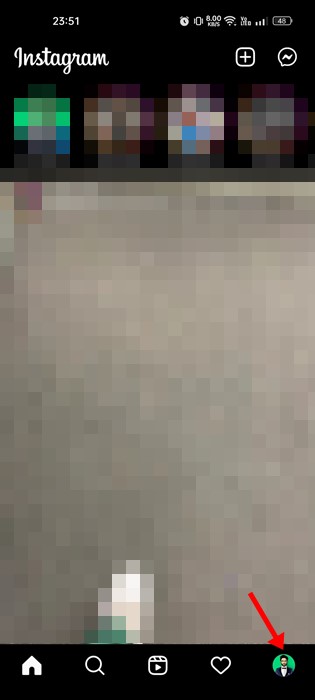
2. A profiloldalon érintse meg a Lista elemet hamburger .
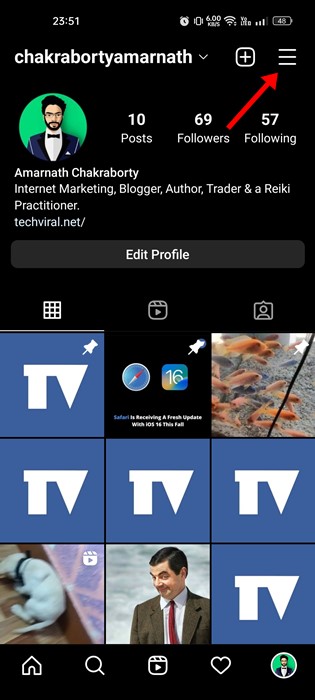
3. Az opciók menüben érintse meg a elemet Beállítások .
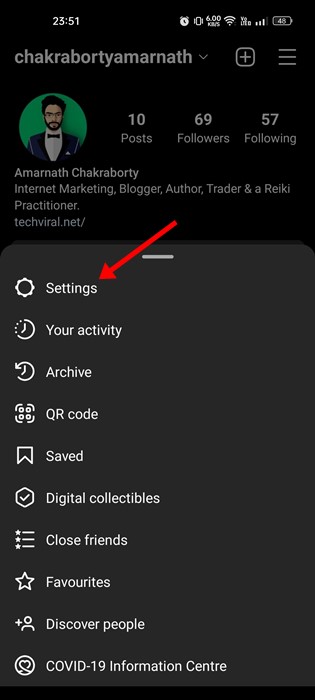
4. Az Instagram beállításaiban görgessen le, és érintse meg a gombot a számlákat .
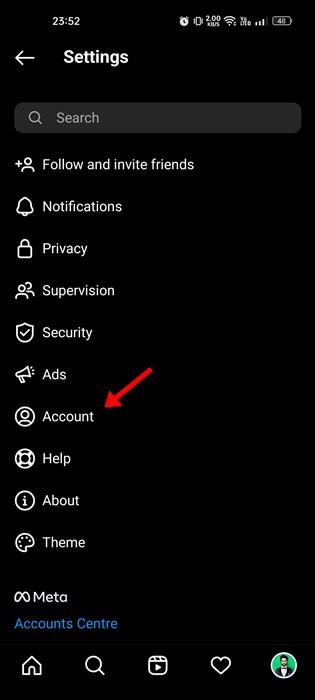
5. A Fiók képernyőn görgessen le, és érintse meg a „ Váltson személyes fiókra ".
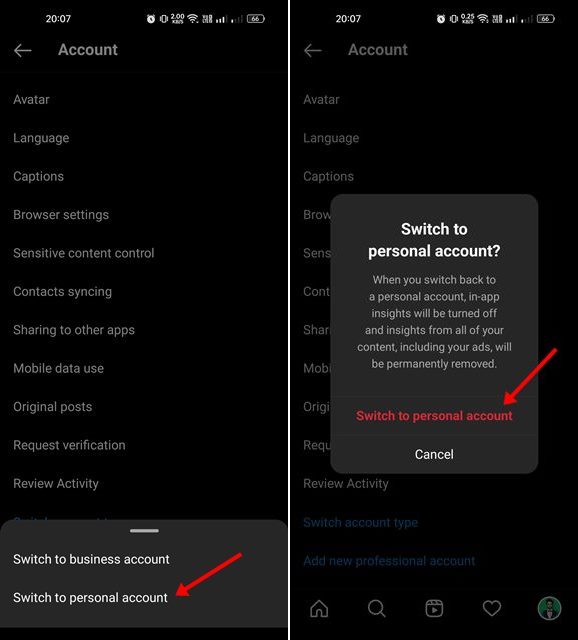
Ez az! Most csak kövesse a képernyőn megjelenő utasításokat a folyamat befejezéséhez.
Jelentkezzen ki fiókjából
Ha az Instagram Music továbbra sem működik, ki kell jelentkeznie Instagram-fiókjából. Így jelentkezhet ki Instagram-fiókjából.
1. Először nyissa meg az Instagram alkalmazást Android-eszközén, és érintse meg a gombot A Profil képed .
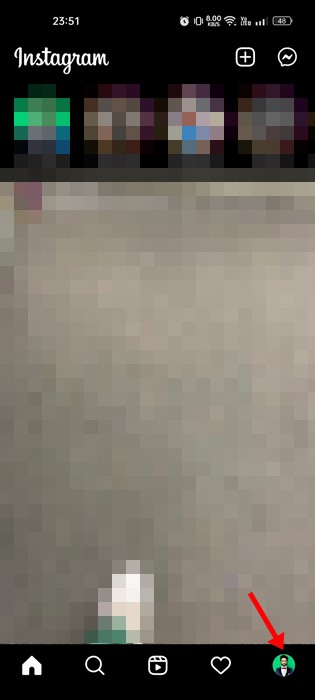
2. A profiloldalon érintse meg a hamburger menüt, és válassza ki Beállítások .
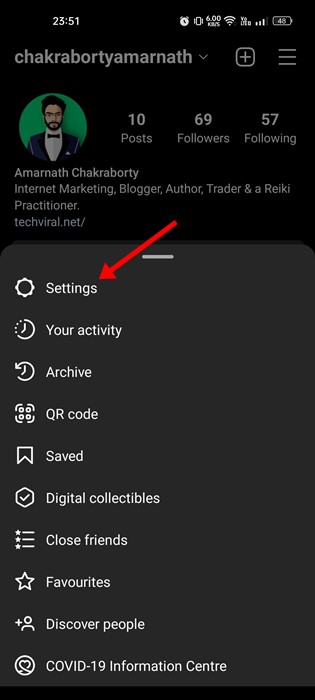
3. A Beállításokban görgessen le, és érintse meg a gombot kijelentkezés .
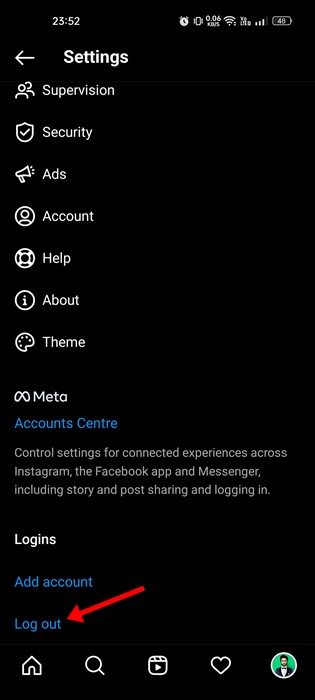
Ez az! Ezzel kijelentkeztet Instagram-fiókjából. Az újbóli bejelentkezéshez a szokásos Instagram-fiók hitelesítő adatait kell használnia.
Telepítse újra az Instagram alkalmazást
Néha az alkalmazás hibái megakadályozzák a felhasználókat az alkalmazás legjobb funkcióinak használatában. Ebben az esetben előfordulhat, hogy az Instagram alkalmazás hibás.
A hibák, sérült fájlok vagy hibák kezelésének legjobb módja az alkalmazás újratelepítése. Tehát újra kell telepítenie az Instagram alkalmazást okostelefonjáról.
az Instagram újratelepítéséhez, Távolítsa el a telefonról, majd telepítse újra A Google Play Áruházból vagy az Apple App Store-ból.
Vegye fel a kapcsolatot az Instagram támogatási csapatával
Ha az összes módszer nem tudta megoldani az Instagram nem működik problémát, akkor az utolsó lehetőség a kapcsolatfelvétel Instagram ügyfélszolgálat .
Azok számára, akik nem ismerik, az Instagramnak van egy kiváló támogató csapata, amely mindig készen áll a segítségére. Tehát felveheti velük a kapcsolatot, és elmagyarázhatja a problémát.
Az Instagram támogatási csapata megvizsgálja a problémát, és esetleg hibaelhárítási tippeket ad. Ha ez a platformon meglévő hiba eredménye, akkor a probléma megoldásához időre lehet szükség.
Tehát ezek a legjobb módszerek A nem működő Instagram Music javítása okos telefonokon. Az összes fent megosztott módszer működik az Instagram legújabb verziójában. Ha további segítségre van szüksége az Instagram Music Not Working hiba kijavításához, tudassa velünk az alábbi megjegyzésekben.









